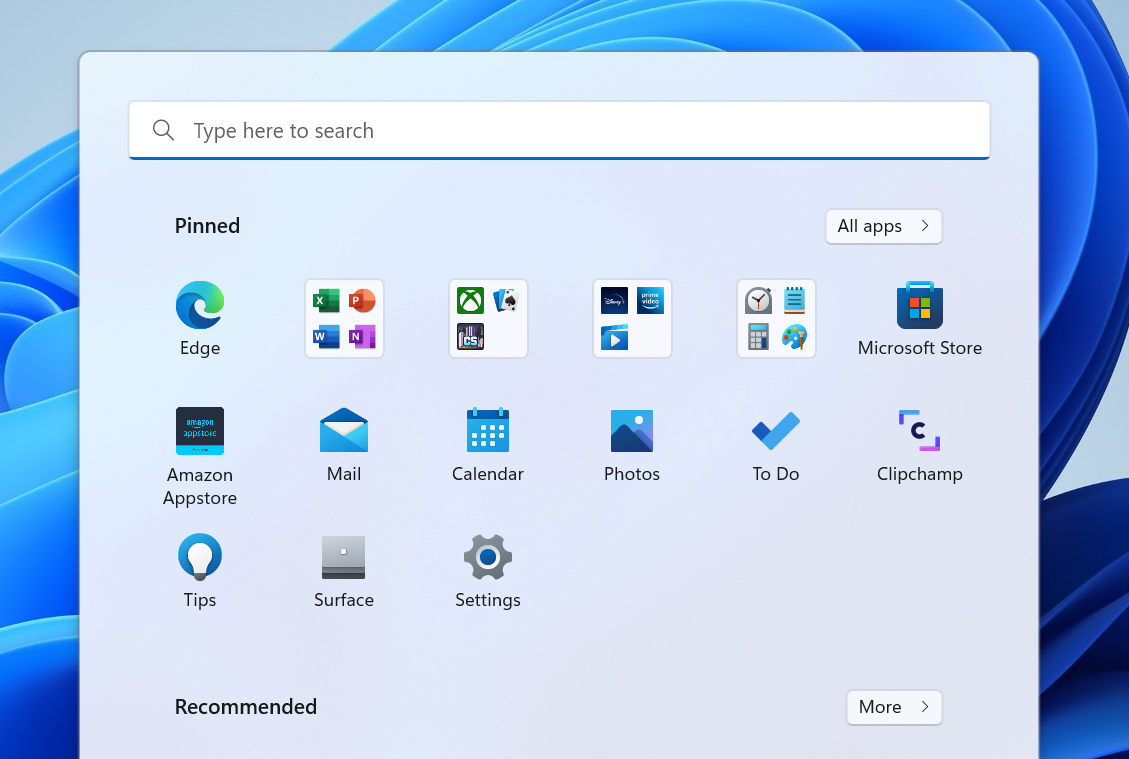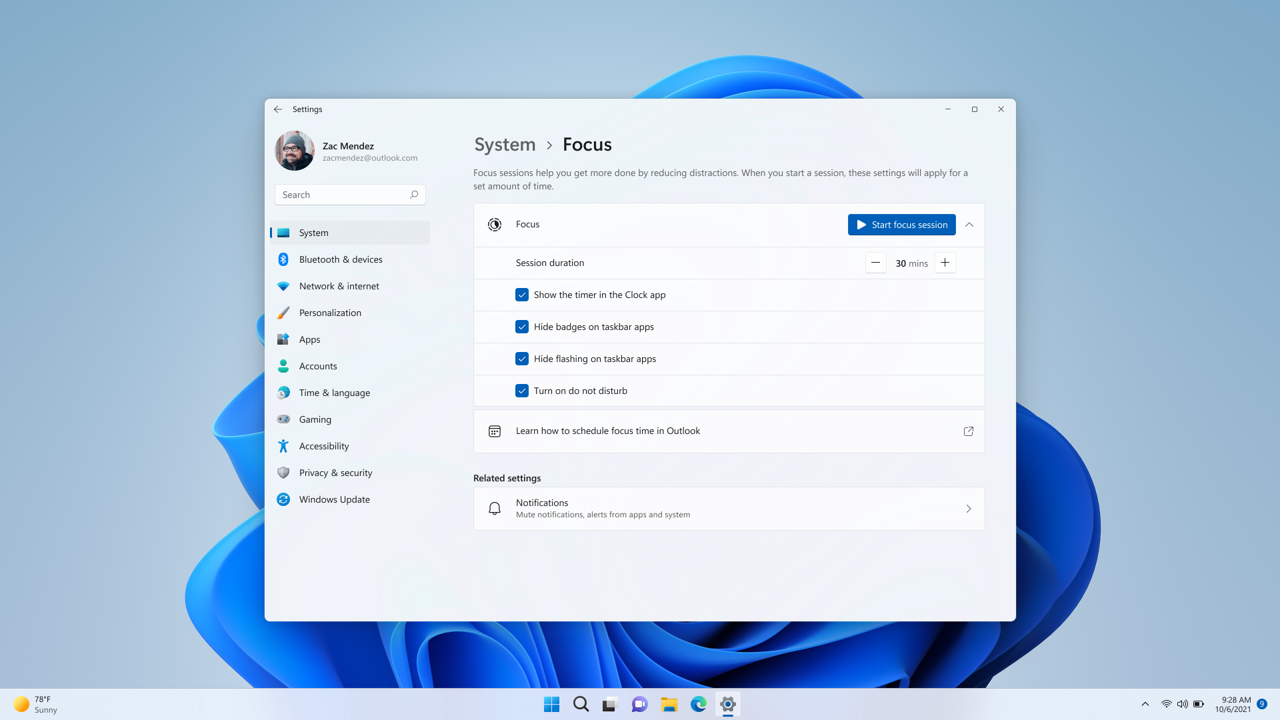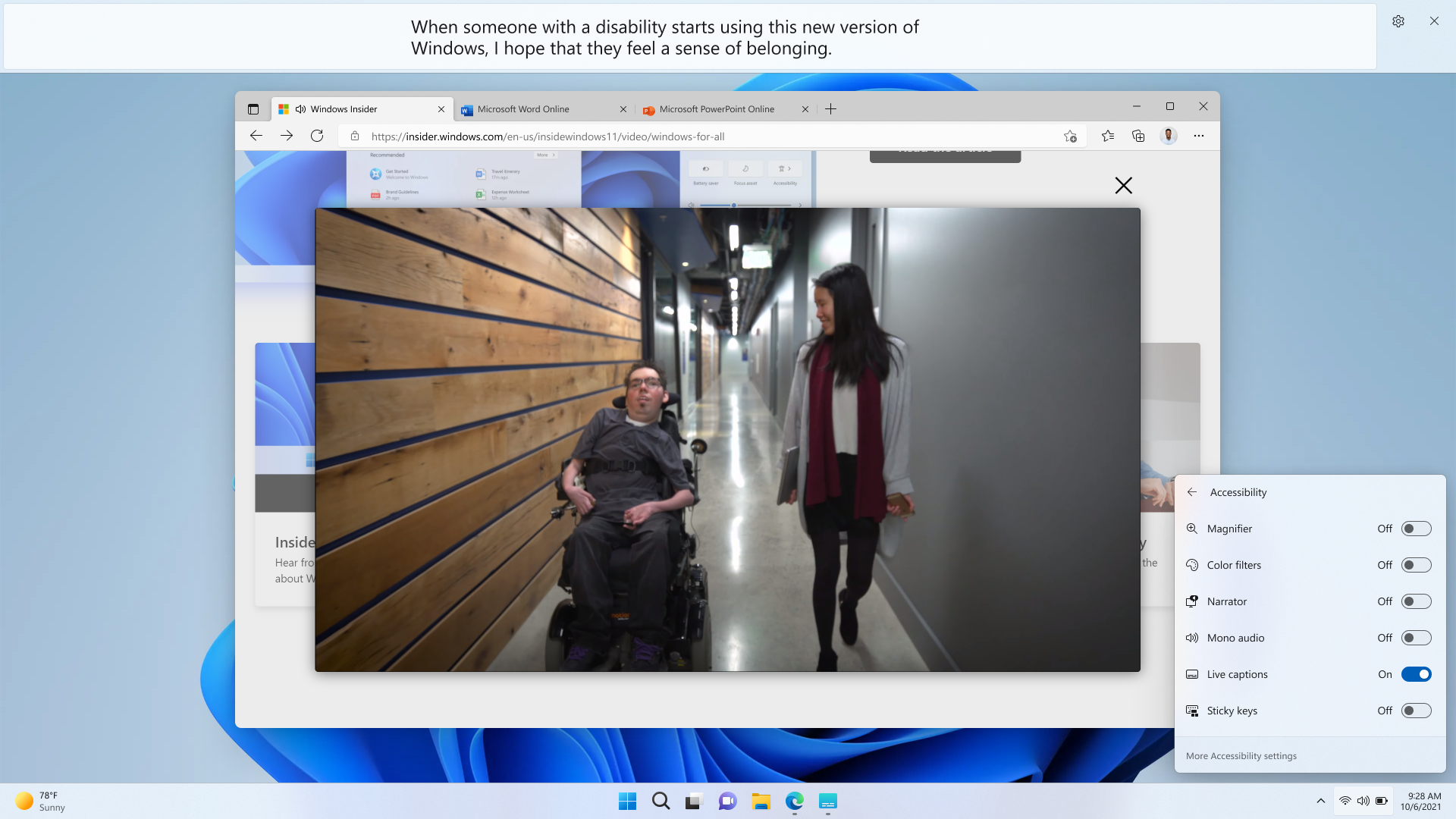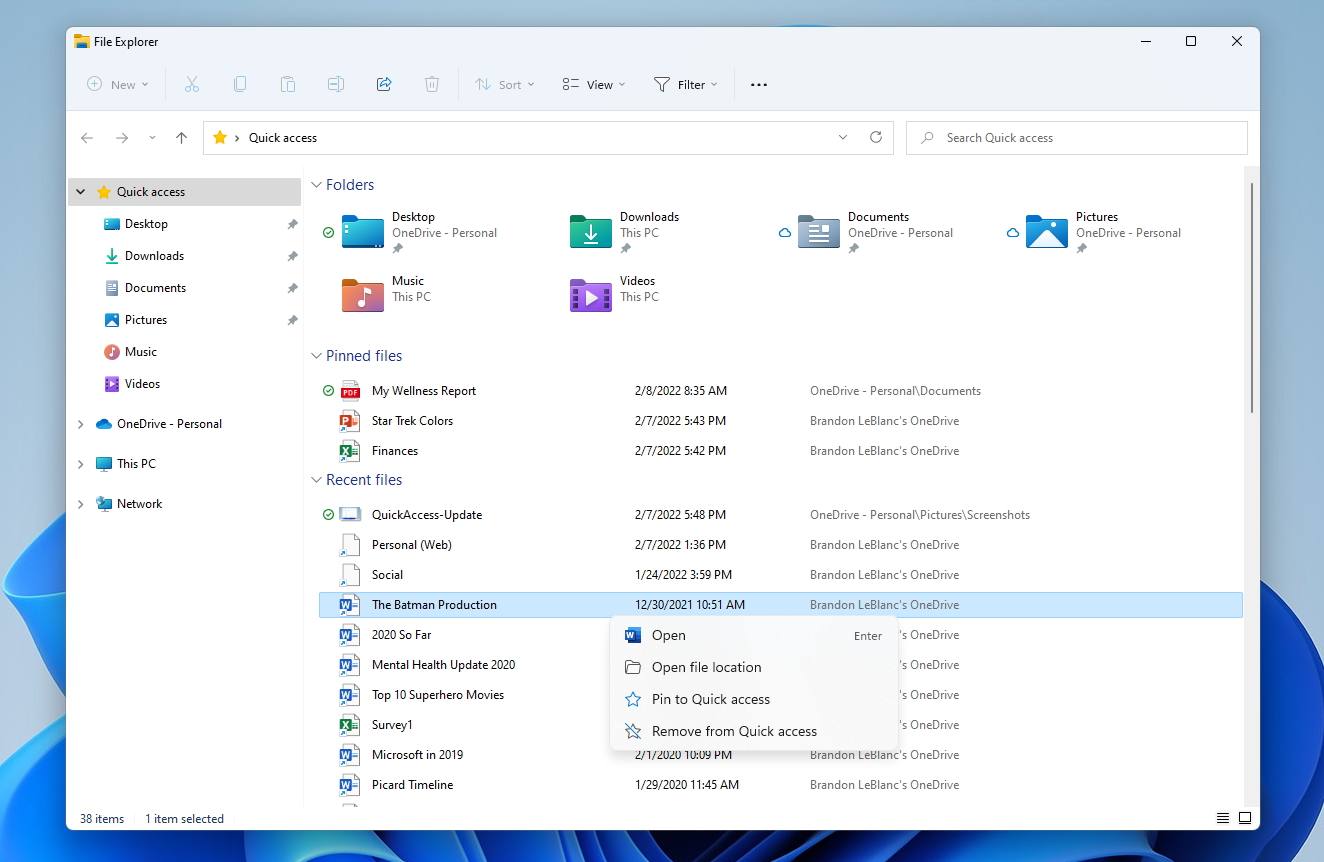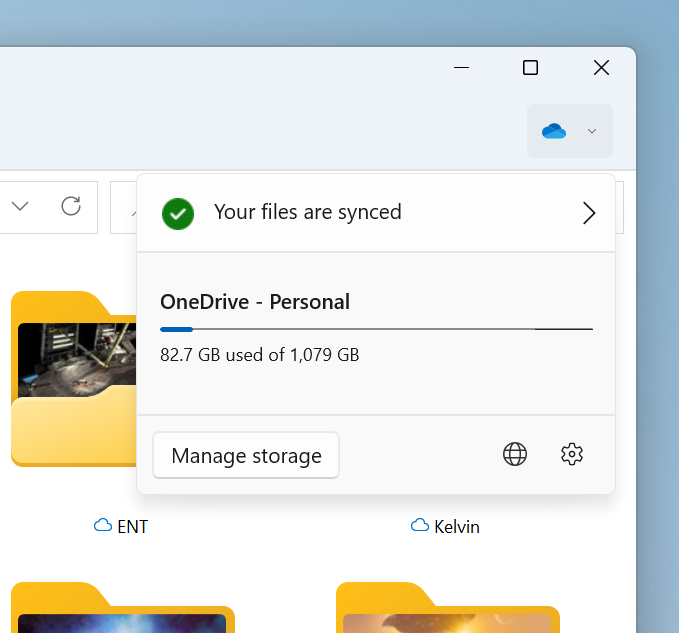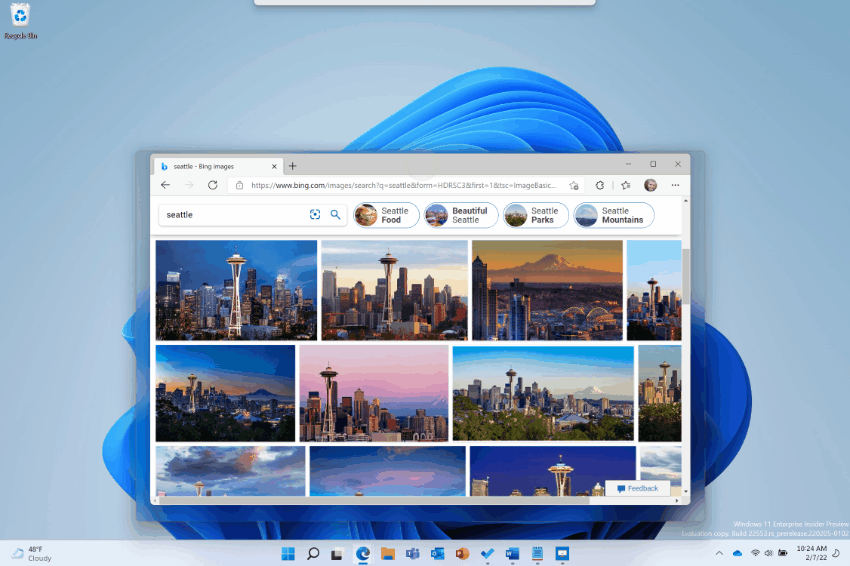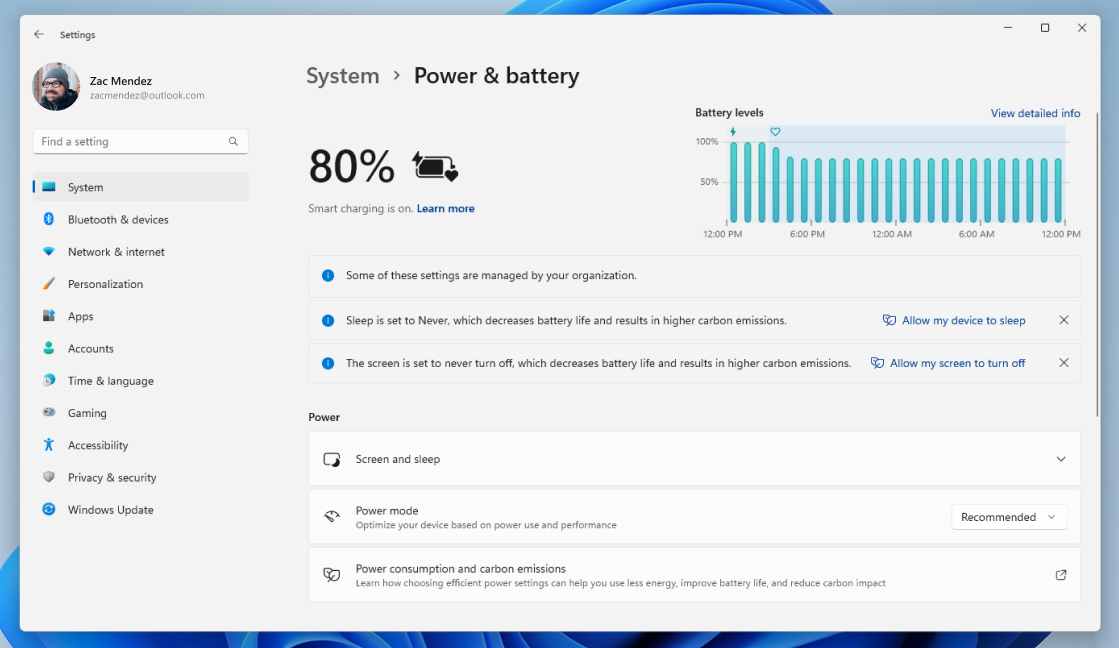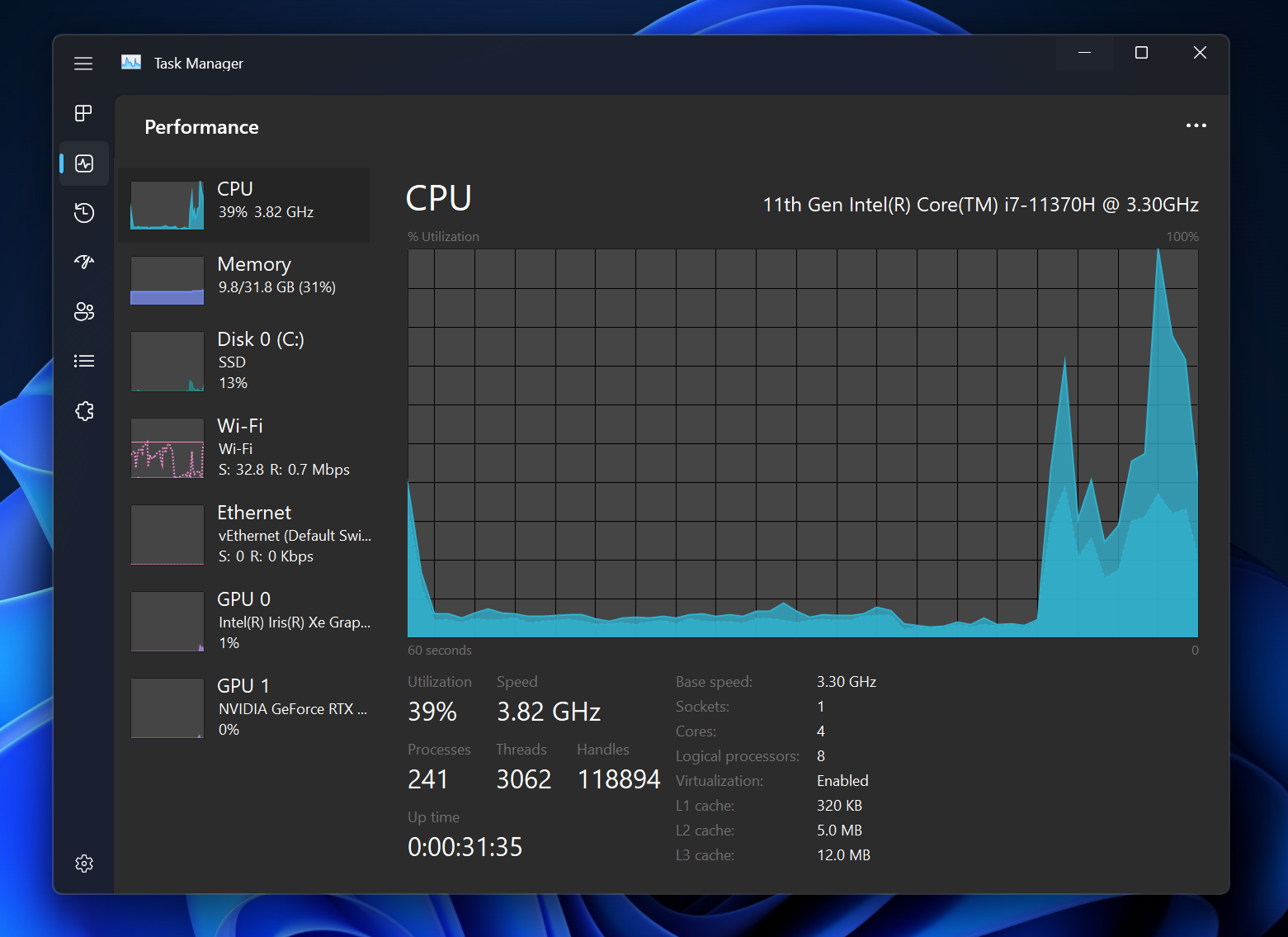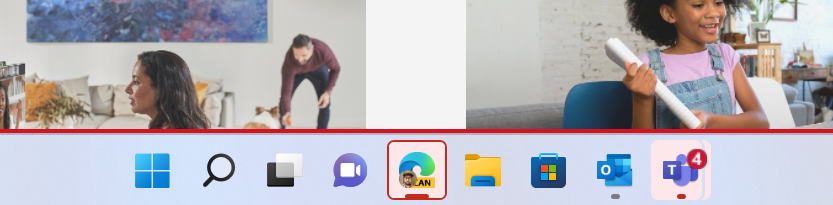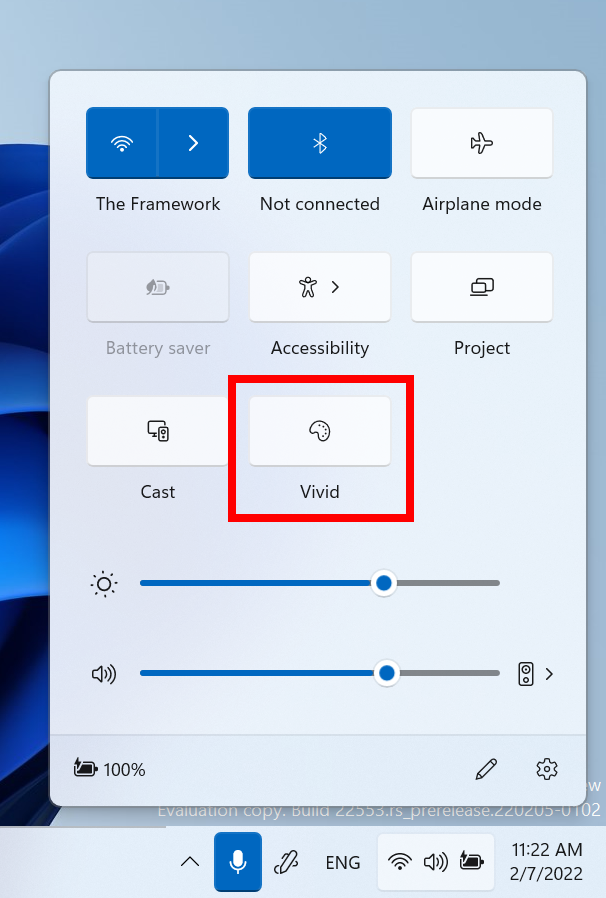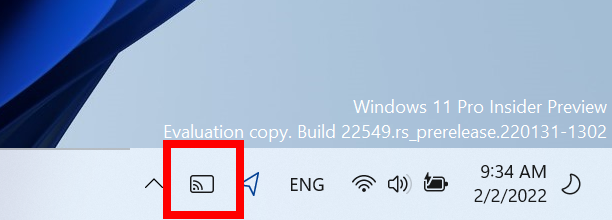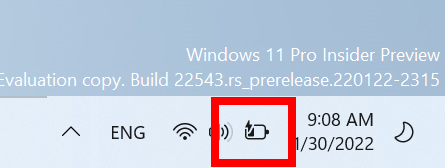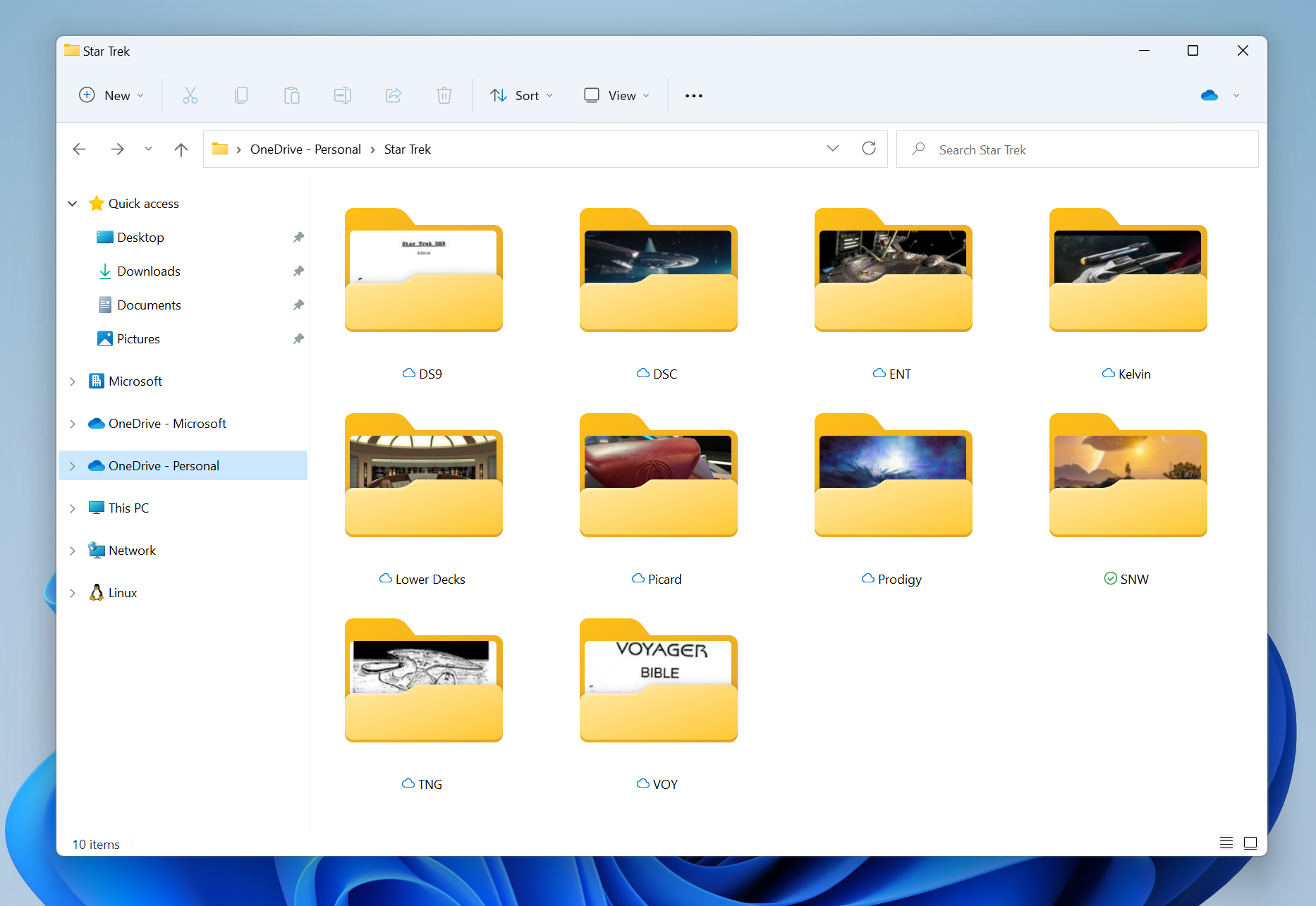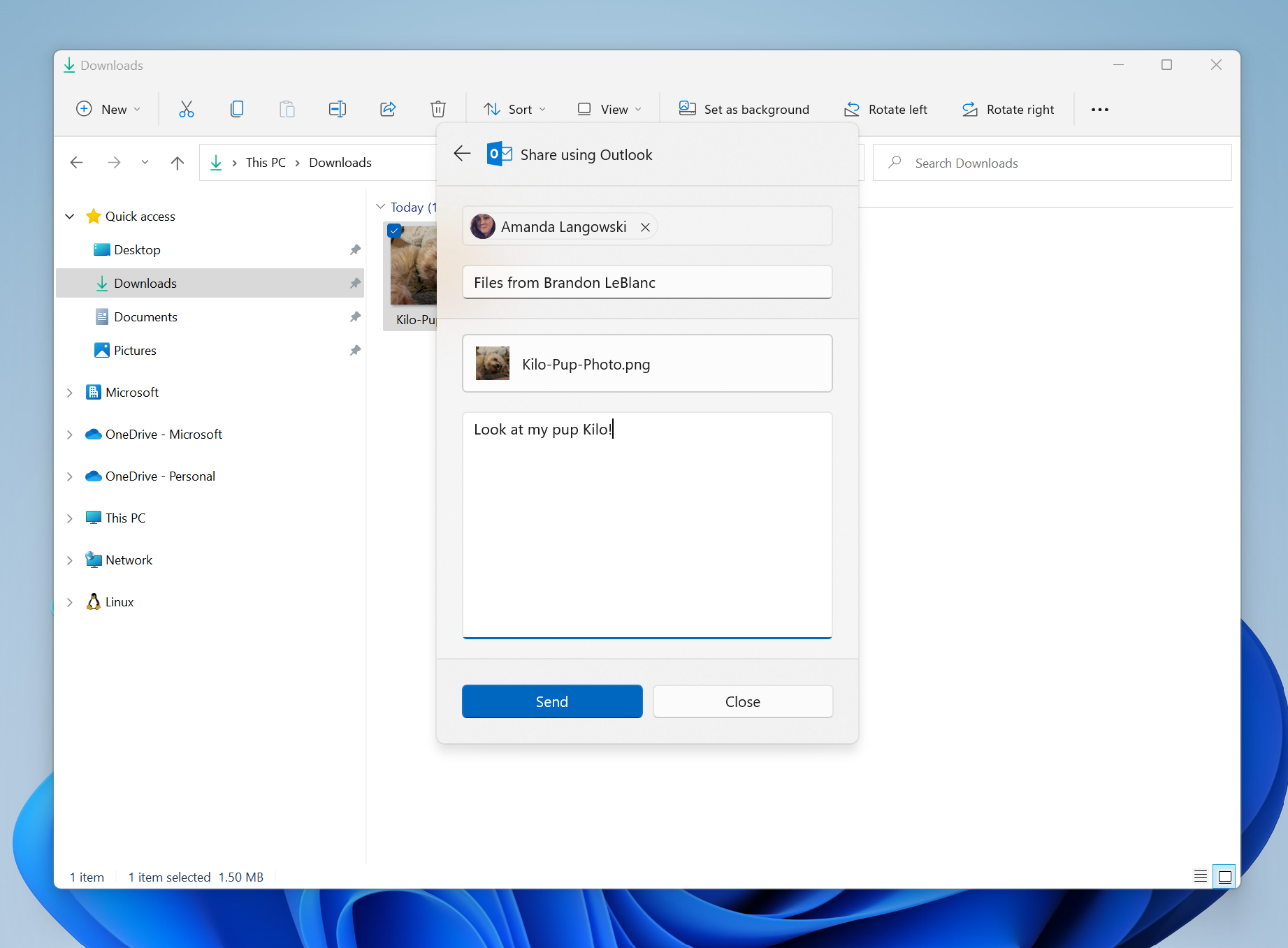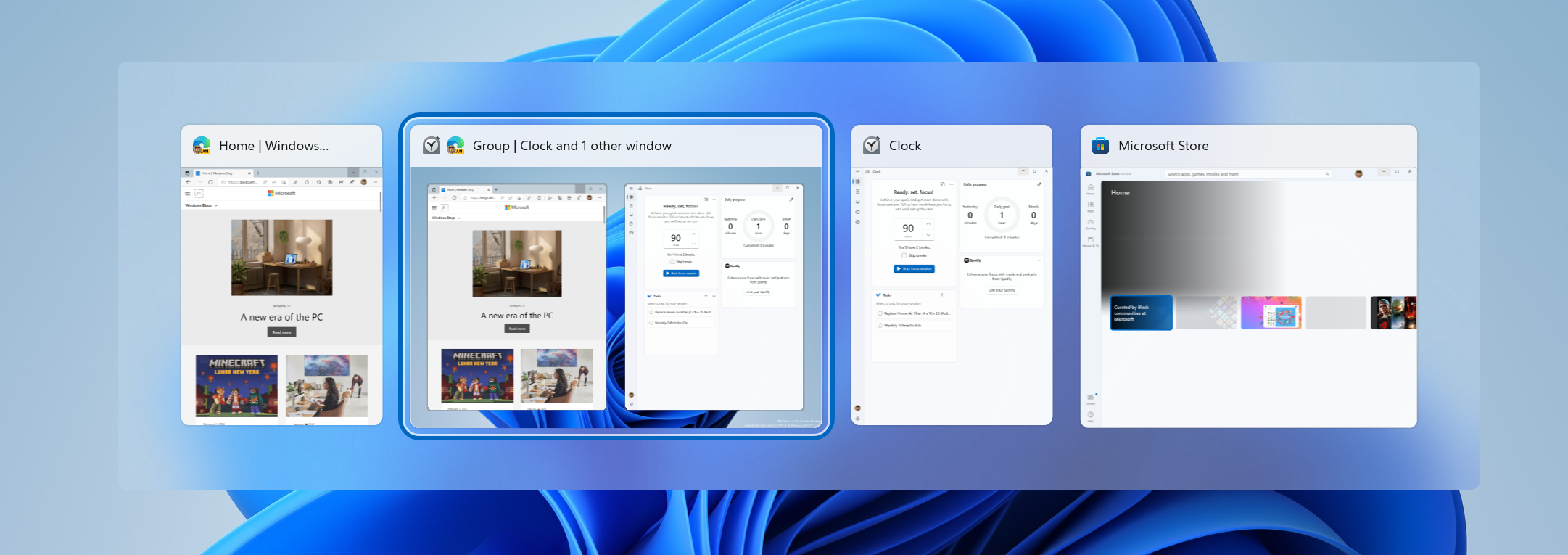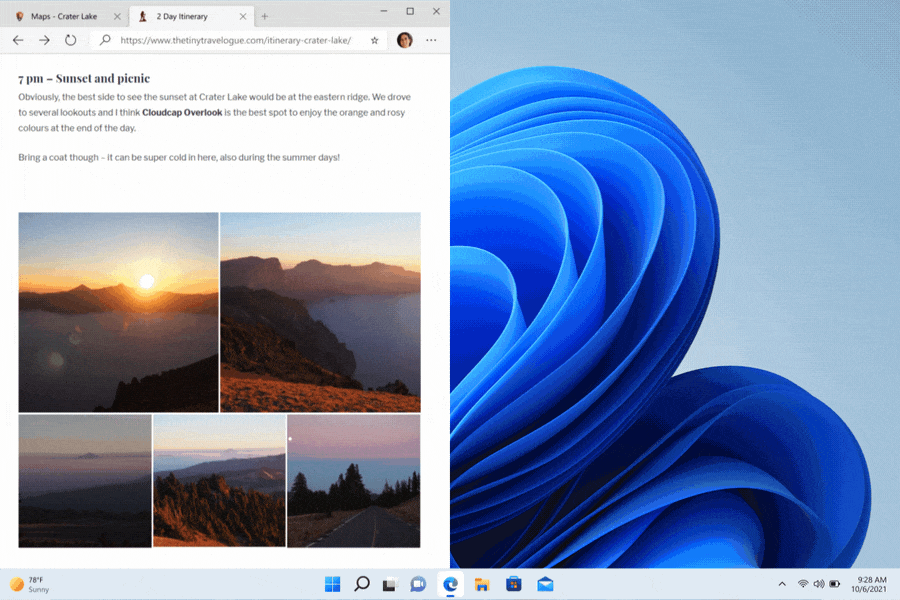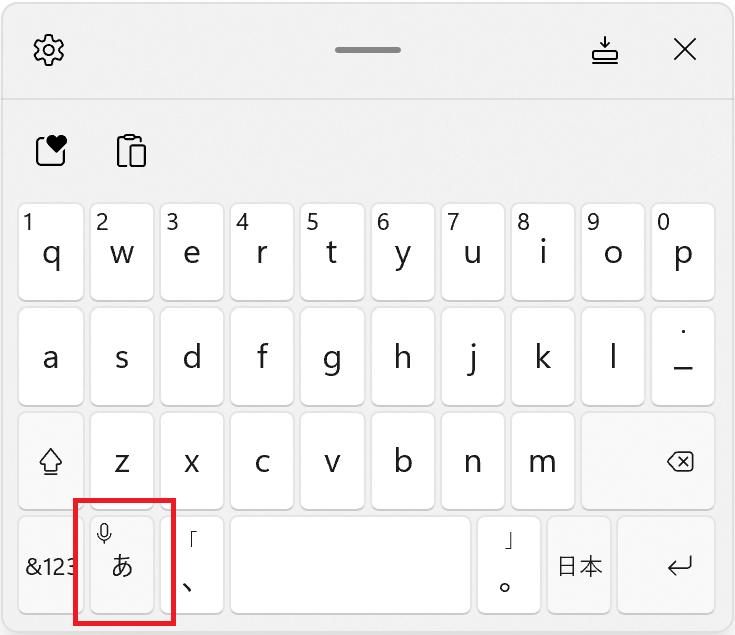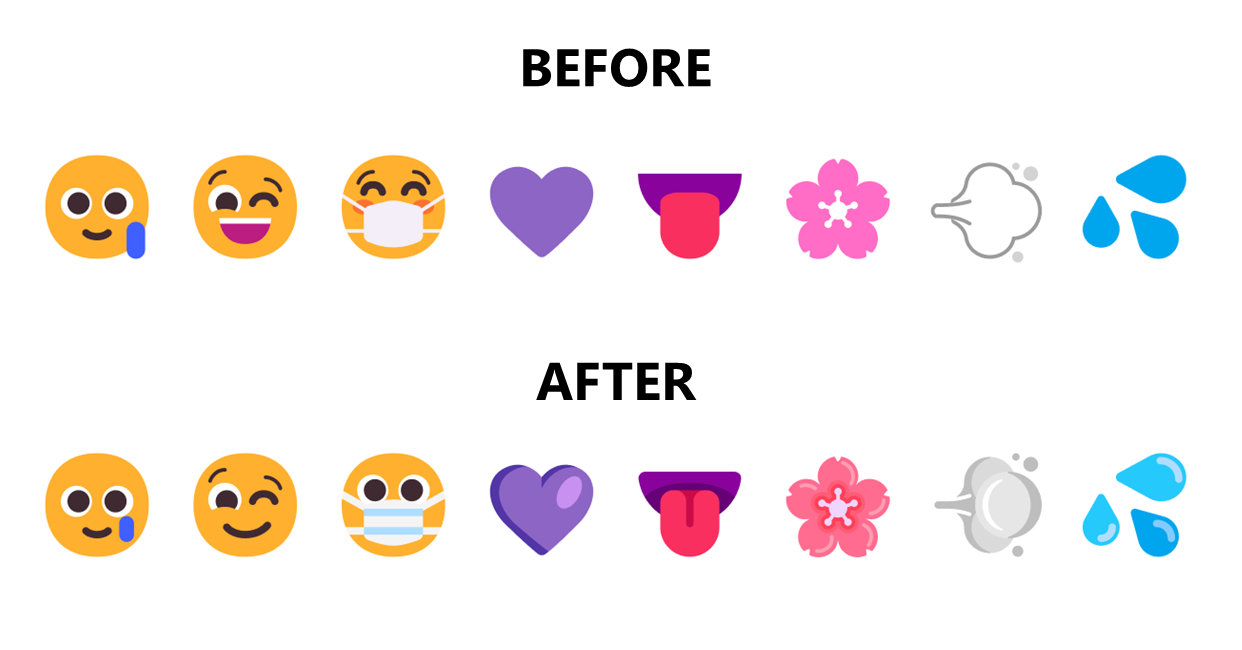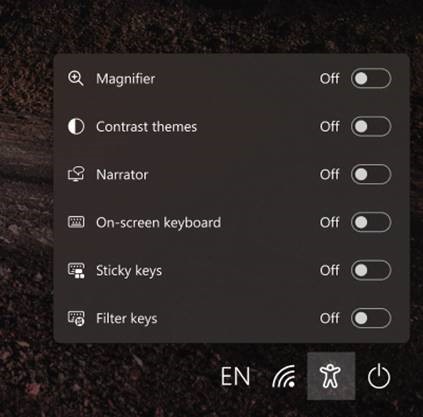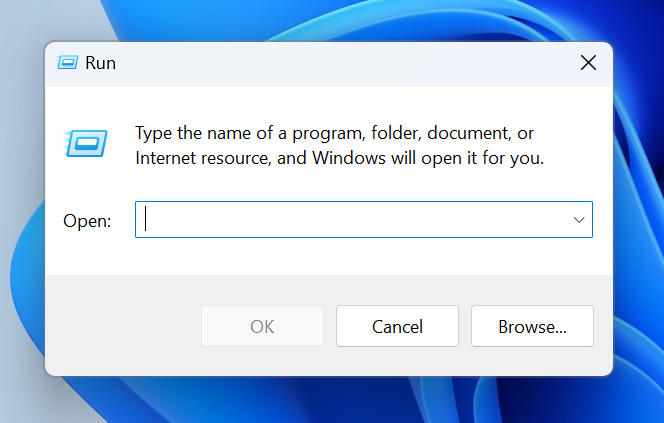微軟在 2022/02/17 向 Dev 頻道釋出了 Windows 11 Nickel 的第 20 個公眾預覽版本 Build 22557,本次發佈的 Build 22557 屬於 ni_release 分支,完成於 2022 年 02 月 10 日 14 時 45 分。
Table of Contents
Windows 11 Nickel (Dev 頻道)
此頁面提供的版本屬於 Windows 11 Nickel 分支,為出自 Windows 11 當前開發分支中的公眾預覽版本 (屬於 Dev 頻道)。
在下載並安裝本頁提供的版本前請務必詳閱下方的說明。
關於 Windows 11 Nickel
Windows 11 Nickel 是微軟開始採用新的開發階段劃分模式後的第一個 Windows 11 開發階段。
自 Build 19500 起,Windows 的公眾預覽版本將不再如同過去 20H1 以前的版本一般必然與接下來即將推出的下一個正式發行版本間存在對應關係,而是以直接反映當前 Windows 開發團隊在當前開發分支內進行的最新變更。
以過去三個 Windows 10 開發階段 (代號分別為 Manganese、Iron 與 Cobalt) 為例,最終這兩個開發階段都就沒有對應的 Windows 正式發行版本被發佈,而現階段還無法得知 Windows 11 Nickel 會不會有對應的正式發行版本被推出。
關於 Dev 頻道版本
自 Windows 10 Cobalt 起微軟將淘汰過去所使用的「Rings」發佈模式,改為依照三大頻道 (Dev、Beta 與 Release Preview) 各自發佈不同類型的公眾預覽版本,而本次發佈的 Build 22557 是屬於 Dev 頻道的版本,這類版本將包含來自當前開發分支的最新改進內容與新功能,但相對而言穩定性可能較為不足,這類版本較適合具備高度技術能力的使用者。
Build 22557 的主要變動
Build 22557 主要修復了上一個版本的這些問題:
- 修正 backgroundTaskHost.exe 可能會反覆停止回應的問題。
- 修正自動 HDR 模式可能不會在部分遊戲中正常啟用的問題。
- 修正近幾個版本中 lsass.exe 可能會停止回應進而導致登入畫面停止回應的問題。
- 修正在近幾個版本中導致透過 Xbox 無線連接器連接的音訊裝置所播放之音訊品質顯著下降的問題。
- 修正在按住 Ctrl 鍵時使用滑鼠游標滑過工作檢視介面時其可能停止回應的問題。
- 磁碟內容視窗內的儲存空間使用量按鈕文字調整為「詳細資料」且寬度略為增加,以避免在特定語言的系統下按鈕內的文字被截斷。
- 改進刪除資源回收桶內檔案時的效率。
- 此版本調整了藍光光碟的圖示設計,使其與其他種類分割區、磁碟圖示的設計風格更一致。
- 修正候選詞窗格可能不會正確依循淺色、深色模式設定顯示的問題。
- 修正在深色模式下語音輸入設定彈出窗格內的部分項目可能難以辨識的問題。
- 修正在使用者帳戶控制 (UAC) 提示訊息內的使用者名稱欄位中無法正常使用候選詞窗格的問題。
- 此版本中日文輸入法內容選單中的「半形英數輸入直接輸出」選項文字調整為「半形英數輸入」。
- 修正在日文輸入法中使用假名輸入模式輸入平假名時,若輸入詞彙中平假名前端存在半形字符的話,其可能會意外變成全形字符的問題。
- 修正輸入法切換介面中可能會意外重複列出相同項目的問題。
- 修正輸入法切換介面中有時可能會意外出現黑色方塊的問題。
- 此版本中調高了在使用超過四種輸入法的系統上輸入法切換介面之高度。
- 修正在快速存取輸入法切換介面時可能會導致 explorer.exe 停止回應的記憶體洩漏問題。
- 修正在點選輸入法切換介面中的更多鍵盤設定連結時 explorer.exe 可能會停止回應的問題。
- 修正在網路連線正常的情況下表情符號面板可能仍會提示「您已離線」的問題。
- 現在設定 App 內個人化 > 文字輸入設定頁面中的預覽圖示會呈現當前桌面背景圖片而非預設圖片。
- 改進在媒體播放過程中按下停止鍵時的穩定性。
- 修正在某些電腦上語音存取功能可能會因 Visual C++ Runtime 版本不符而無法運作的問題。
- 修正搜尋功能頻繁停止回應的問題。
- 自此版本起點選開始功能表內的搜尋欄位時將會立即切入搜尋介面 (與按下 Windows 鍵後輸入文字的反應一致) 而不會再顯示向上彈出的動畫效果。
- 修正朗讀程式無法正確讀出設定 App 內的系統 > 儲存空間內的項目的問題。
- 修正設定 App 內時間與語言 > 輸入 > 觸控鍵盤內的大小與佈景主題連結失效的問題。
- 改善切換前景顏色與深淺色模式時的性能。
- 改善在部分語系系統中使用特定字體大小時設定 App 內核取方塊文字被截斷的問題。
- 修正導致輸入法設定頁面內的圖示有時可能會在白底上仍以白色呈現的問題。
- 修正預覽字型時在某些語系系統中安裝按鈕上的文字會被截斷的問題。
- 此版本中調整了快速設定面板內的 Wi-Fi 圖示中用於標示受保護網路連線的鎖頭圖示,使其與訊號強度指示略有分隔以利使用者辨識。
- 改進 Windows 焦點在更新背景圖片時的穩定性。
- 自此版本起當 Windows 焦點未能正確更新背景圖片時會使用預設圖片 (Whitehaven Bench) 而非純色背景。
- Windows 焦點功能之「深入了解這張圖片」按鈕的右鍵選單現在一律會顯示所有選項,目前無法使用的選項則會以灰色呈現。
- 改進將滑鼠游標放置在Windows 焦點功能之「深入了解這張圖片」按鈕上時工具提示內容與目前背景圖片間的同步性。
- 修正檔案總管與其他應用程式視窗的最小化、最大化、關閉按鈕可能會突然消失的問題。
- 修正在拖曳帶有壓克力透明特效的視窗或其他面板時導致性能下降的問題。
- 修正擷取螢幕畫面時周圍會出現黃色邊框的問題。
- 修正視窗在重新排序時可能會意外移位的問題。
- 修正部分特定的 VPN 連線可能無法正常運作的問題。
- 修正上個版本中將系統自睡眠中喚醒後 Wi-Fi 連線速度可能下降的問題。
- 改進在使用 Backspace 鍵刪除文字時朗讀程式提示之流暢度。
- 修正朗讀程式無法正確在意見回饋中樞內讀出選取文字的問題。
Build 22557 新增了這些功能:
- 開始功能表的釘選區域加入了資料夾支援
現在你可以在開始功能表的釘選區域中透過將 App 圖示拖曳到其他 App 圖示上的方式來建立資料夾了。 - 請勿打擾模式與專注模式
自此版本起原有的專注輔助功能將由重新設計的請勿打擾模式與專注模式取代,使用者可以自訂自動開啟請勿打擾模式的規則與設定各種通知訊息的優先等級與允許特定應用程式無視請勿打擾模式的限制,通知中心下方也新增了可以快速開始專注工作階段的按鈕,在專注工作階段下系統會關閉工作列上的閃爍與通知數量指示並且與新版的時鐘 App 深度整合以提供自動倒數計時退出專注模式、播放音樂與顯示 To-Do 內的工作清單等功能。 - 即時字幕 (Live Caption) 功能
此版本中新增了可以針對英文 (美國) 語系產生即時字幕並顯示在浮動視窗或畫面上的固定位置之功能,協助聽障人士可以更容易透過閱讀即時產生字幕的方式理解目前正在播放的音訊內容,此功能可以在協助工具彈出窗格中存取,也可以透過 Win + Ctrl + L 組合鍵開關。 - 檔案總管快速存取功能改進
檔案總管內的快速存取功能現在除了可以釘選資料夾外也可以釘選檔案了,被釘選的檔案會出現在快速存取清單內新增的近期檔案區塊中,此外使用 Microsoft 帳戶或工作、教育帳戶登入 (或作為次要帳戶串連) 的使用者在 Office.com 上釘選的檔案與近期檔案清單也會出現在此處,在此處進行的變更也會被同步到 Office.com 上與 Office 應用程式中,來自協作者的檔案異動也會顯示在並排與詳細資料檢視中。 - 檔案總管內的 OneDrive 整合
現在你可以在檔案總管內瀏覽 OneDrive 資料夾並同時在檔案總管內檢視同步狀態與儲存空間使用情形。 - 新的觸控手勢
此版本中加入了開啟與關閉開始功能表 (自工作列中央上滑、下滑)、在開始功能表內的釘選 App 清單與所有 App 列表間切換 (在對應區塊左滑、右滑)、在開始功能表內的建議與更多列表間切換 (在對應區塊左滑、右滑)、呼叫與收合快速設定彈出窗格 (自工作列右側上滑、下滑)、在全螢幕觸控應用程式中側滑切換 (會在側邊出現一個可供拖曳的滑塊) 等五個手勢,並且改進了使用手勢呼叫與收合通知中心時的動畫效果,使其與使用者手指的移動盡可能同步。 - 貼齊版面配置功能改進
自此版本起你可以透過觸控、滑鼠游標將視窗向上拖曳到上方的方塊中呼叫出貼齊版面配置功能窗格並將視窗拖放至所希望使用的版面位置上即可自動將視窗貼齊到目標位置處。 - 電源選項改進
此版本中預設的睡眠與關閉顯示器時間等策略設定獲得了更新以期能降低能源耗損與減少碳排放量,並且會在使用者將睡眠與關閉顯示器時間設定為永不時顯示節能建議。 - 改進搭配朗讀程式使用 Microsoft Edge 瀏覽網頁時的體驗
此版本近一步改進了在 Microsoft Edge 中使用朗讀程式的體驗,可以在瀏覽網頁時提供更多有用的資訊、瀏覽提示也變得更加自然,編輯文字時的穩定性也進一步提高。 - 重新設計的工作管理員
此版本中引入了新的工作管理員介面設計,採用了新的導覽列介面與更符合 Windows 11 整體設計的設定頁面排版,並且加入了深色模式支援,Build 21364 引入但隨後被移除的環保模式 Eco Mode 功能也在此版本中更名為效率模式並重出江湖,此外針對處於暫止狀態的應用程式也新增了新的暫止符號。 - 新的語系相關 PowerShell 功能模組
在此版本中新增了用於新增、管理、切換顯示語言的 PowerShell 功能模組,包含 Install-Language、Get-InstalledLanguage、Get-Language、Set-SystemPreferredUILanguage、Set-PreferredLanguage、Set-SystemLanguage、Get-SystemPreferredUILanguage、Get-PreferredLanguage、Get-SystemLanguage、Unistall-Language 等指令。 - 工作列拖放功能正式回歸
自此版本起工作列上的拖放功能將正式回歸 Windows 11,使用者可透過此功能運用拖放方式來呼叫應用程式視窗至前台以將檔案跨應用程式視窗移動、透過將檔案拖放至工作列上的 Outlook 圖示來將其加入郵件附件中等操作。 - Microsoft Teams 視窗分享提示
自此版本起在使用 Microsoft Teams 分享視窗時工作列上會出現醒目提示通知使用者哪個視窗的畫面目前正在被分享至會議中。 - 快速設定介面新增色彩設定檔切換功能
此版本中快速設定介面中新增了新的色彩設定檔切換功能,在具有多重色彩設定檔的電腦上使用者將可利用此功能快速在色彩設定檔間進行切換。 - 投放工作列圖示
自此版本起在使用 Win + K 投放功能時工作列通知區域內會出現一個新的投放圖示,點選該圖示則可以呼叫快速投放設定選單,可用於快速停止投放。 - 充電圖示調整
自 Build 22543 起,工作列上的充電圖示當中的插頭圖案已由閃電符號取代,以減少充電符號對當前電池剩餘電量指示的遮擋。 - 檔案總管圖示加入預覽功能
自此版本起檔案總管內的資料夾圖示上會顯示資料夾內容的預覽縮圖。 - 改進 Outlook 桌面整合功能
自此版本起,在裝有 Outlook 桌面整合功能套件的電腦上使用分享功能將檔案透過 Outlook 分享時可以直接在檔案總管視窗內編寫郵件而不需要開啟 Outlook,此外,透過分享視窗使用 Outlook 分享檔案時的分享介面現在也會顯示來自 Microsoft 365 的聯絡人建議。 - 搜尋功能改進
現在工作列上的搜尋欄位反應速度會更加快速且回傳的搜尋結果也會更加精準,此外還解決了新安裝的 App 在安裝後可能會需要經過幾秒才能被搜尋功能找到的問題。 - Alt + Tab 切換介面調整
自此版本起 Alt + Tab 視窗切換介面當中的視窗群組將帶有桌面背景圖片作為背景,以利使用者快速區分視窗群組與其他普通視窗。 - 視窗切換動畫效果調整
此版本中在切換視窗所適用的自動排列模式使視窗改變大小時的動畫效果有所調整,可以提供更順暢的體驗。 - 螢幕方向切換動畫效果調整
此版本中在切換螢幕顯示方向時的動畫效果也有所調整,視覺感受上會更流暢些。 - 通知提示音調整
此版本中減少了在連接或移除底座、顯示器時的通知提示音數量。 - 跨顯示器游標移動行為改進選項
此版本改善了滑鼠游標在多部顯示器間移動時可能卡住的問題,此行為調整可在設定 App 內的多部顯示器選項中開關。 - 新的朗讀程式自然語音選擇
在此版本中朗讀程式所可供選擇的英文 (美國) 語系自然語音新增了一款男性語音 (Microsoft Guy)。 - 語音輸入功能改進
此版本中語音輸入功能新增了可供選擇指定麥克風的選項與一些新的指令。 - 語音操作功能改進
此版本中新增了聽寫時自動增加重音符號與自動過濾褻瀆語言 (預設啟用,會將不當語詞自動以 * 符號代換) 的選項並改進了一些指令的操作邏輯與使用不支援語音操作的語系系統時開啟語音操作時的提示訊息也有一些改動。 - 動態更新頻率 (DRR) 支援改進
自此版本起在搭載 120Hz 顯示器的筆記型電腦上可提供 Office 內的平滑捲動與低延遲手寫輸入體驗支援,在移動游標時顯示器更新頻率會自動調高為 120Hz,使體驗更加流暢。 - 視窗化遊戲的最佳化支援
此版本引入了針對視窗化遊戲的最佳化支援,可改進延遲與提供自動 HDR、可變更新頻率 (VRR) 等進階功能的支援,此功能可在設定 App 內的系統 > 顯示器 > 圖形 > 預設圖形設定內進行調整,更多詳情可在此處查詢。 - 小尺寸觸控鍵盤新增開關鍵
自此版本起繁體中文、韓文、日文輸入法的小尺寸觸控鍵盤新增了開關按鍵,在僅啟用一種輸入法的情況下開關鍵將作為單獨按鍵出現在空白鍵旁,在啟用多種輸入法的情況下則會與語音輸入按鍵整合 (按住即可使用語音輸入功能)。 - 簡體中文輸入法的小尺寸觸控鍵盤支援
自此版本起拼音與五筆簡體中文輸入法加入了小尺寸觸控鍵盤支援。 - 表情符號調整
此版本中有部分表情符號的設計依據使用者意見回饋進行了調整,並且在表情符號面板內額外加入了一些新的顏文字 (如 UwU)。 - 匈牙利語手寫輸入支援
自此版本起 Windows 11 新增了對匈牙利語手寫輸入支援。 - 設定 App 搜尋功能改進
自此版本起設定 App 內的搜尋功能將可提供更精準的相關結果並且可以在有部分錯別字的情況下仍傳回正確的搜尋結果。 - 設定 App 介面調整
此版本中設定 App 左側導覽面板中的圖示大小有所增加,並且在設定 App 內加入了有關回收或轉贈老舊電腦相關計畫的說明連結,個人化設定內的字型設定介面也有一些小幅度的調整 (例如調大用於安裝字型的拖曳區域等),網路和網際網路設定內的撥號選項也採用了更符合 Windows 11 風格的新設計,時間與語言設定內也加入了即時數位時鐘與相關設定選項目前值的顯示,系統設定內的多工選項也有小幅度的調整、簡化。 - 儲存空間感知器調整
自此版本起儲存空間感知器功能調整為預設開啟 (但自舊版本升級者不會受影響)。 - Windows 沙盒改進
在此版本中 Windows 沙盒有兩項改進:現在即便是不在全螢幕模式下,只要 Windows 沙盒視窗處於焦點時 Windows 鍵等修飾鍵與捷徑就會被 Windows 沙盒截獲 (類似 Hyper-V 的做法) 以及自此版本起對應資料夾路徑內加入了對一般環境變數 (如 %USERPROFILE%) 的支援。 - 登入畫面的輕鬆存取設定彈出窗格介面調整
現在登入畫面上的輕鬆存取設定彈出窗格所使用的介面設計更貼近 Windows 11 的風格了。 - Mica 材質效果適用範圍拓增
在此版本中 Mica 材質效果將被應用在更多種類視窗 (如執行對話方塊等) 的標題列上。 - 無線網路加密支援調整
自此版本起 Windows 將不再支援連線至採用 TKIP、WEP 等老式加密技術的無線網路。 - 初始設定程序 (OOBE) 調整
自此版本起,Windows 11 專業版也會與家用版一樣要求在初始設定時必須具有網路連線能力,且在設定供個人使用的情況下也會強制要求登入 Microsoft 帳戶。
目前 Build 22557 已知有下列問題:
- 在 Windows 11 企業版上的 OOBE 初始設定介面中新增網路連線的頁面會在首次執行時被跳過,暫時解決方案為在出現命名你的電腦畫面時重新啟動電腦以重新開始進行初始設定。
- 在開啟開始功能表內的資料夾時,資料夾內的 App 名稱可能會短暫變得模糊。
- 在切換輸入法時工作列可能會出現閃爍。
- 在快速存取清單內搜尋功能可能無法正常運作。
- 檔案總管內的 OneDrive 儲存空間彈出窗格內的圖示大小、部分視覺效果、文字複製可能有時會出現異常。
- 工作列上的圖示與工作提示可能不會正確對應到目前的專注工作階段狀態。
- 在使用專注工作階段與時鐘 App 的整合功能前需要更新時鐘 App 至最新版本。
- 在時鐘 App 內設定焦點工作階段時無法正常更新焦點工作階段狀態。
- 點選工作列上的搜尋按鈕可能無法正常叫出搜尋面板,遇到此問題時請強制結束 explorer.exe 處理程序再重新開啟。
- 工作列設定為靠左對齊時部分資訊 (如溫度) 會消失。
- 部分全螢幕模式下的 App 可能會遮擋即時字幕。
- 特定位置緊鄰畫面上方的 App 若在即時字幕功能開啟之前被關閉的話,下次執行時畫面可能會落在即時字幕窗格的後方,暫時解決方案為使用系統選單 (Alt + 空白鍵) 將該 App 的視窗下移。
- 最大化後的 App 之頂端可能會被放置在畫面上方的即時字幕窗格遮擋。
- 工作管理員內某些子處理程序的效率模式圖示可能無法正常顯示。
- 部分工作管理員的設定選項可能不會在系統更新後被正確保留。
- 工作管理員內的圖示大小、部分視覺效果、文字複製可能有時會出現異常,暫時解決方案為調整視窗大小或調低顯示器解析度。
- 工作管理員內的導覽列與指令列目前的鍵盤支援相當受限,使用者可能無法正常使用鍵盤在這些介面進行瀏覽。
- ARM64 架構版本的使用者將無法升級至此版本。
Windows 11 Nickel Build 22557 繁體中文版下載
自 Build 17063 起由於微軟調整公眾預覽版本的發佈形式,本站發佈的 Windows 11 公眾預覽版本已整合為單一零售通路 ISO (其中包含對 Windows 11 家用版、專業版、專業工作站版、教育版、企業版產品金鑰的支援,但全新安裝時只能選擇安裝家用版或專業版,若要全新安裝其他版本請先安裝專業版之後再使用產品金鑰透過 Windows 內建的選項快速升級版本)。
<< CURRENTLY NOT AVAILABLE >>





![[下載] VMware ESXi 6.0 正式版 (GA)](https://isite.tw/wp-content/uploads/2015/03/vmware-partner-link-bg-w-logo-360x180.png)







![[CES 2019 速報] AMD 預覽下一代 “Zen 2” 處理器,可望成為本屆 CES 最大看點](https://isite.tw/wp-content/uploads/2019/01/AED8012-360x180.jpg)









![[教學] 使用 XperiFirm 製作 Xperia 手機原廠軟體 FTF 安裝包](https://isite.tw/wp-content/uploads/2016/04/XFX0001-360x180.png)















![[ 突發 ] Mega 創辦人呼籲大眾盡速備份 Mega 上的資料?! (附官方澄清)](https://isite.tw/wp-content/uploads/2016/04/AMU8563-360x180.jpg)


![[ WP 外掛 ] Duplicate Post 輕鬆一鍵將文章當成範本複製](https://isite.tw/wp-content/uploads/2016/04/wp-logo-360x180.png)